こんにちは。Sokoageの宮澤です。
みなさんは、Illustratorで思い通りにオブジェクトの縁取りが出来ますか?
図形や文字に線をつける事は出来ても、ロゴやイラストなど複雑なオブジェクトの縁取りを思い通りにできる人って意外と少ないです。
そこで今日は、映像のテロップや、ステッカーを作る時のカットライン作成などに役立つ、『オブジェクトの縁取り方法』をご紹介致します。
「よく目にするけど、実際どうやってやるかわからない…」という方はぜひ参考にしてみてください!
この記事の目次
シンプルな図形の場合

それでは、早速オブジェクトの縁取り方法をご紹介していきます。
まずは、上図のようにシンプルなロゴや図形の場合の縁取り方法をご紹介します。
ちなみに、ここで言う「シンプルな図形」というのは、オブジェクトにそのまま塗りや線を付けても成立するような、完成されたオブジェクトを指します。
1.オブジェクトの塗りと線をなしに
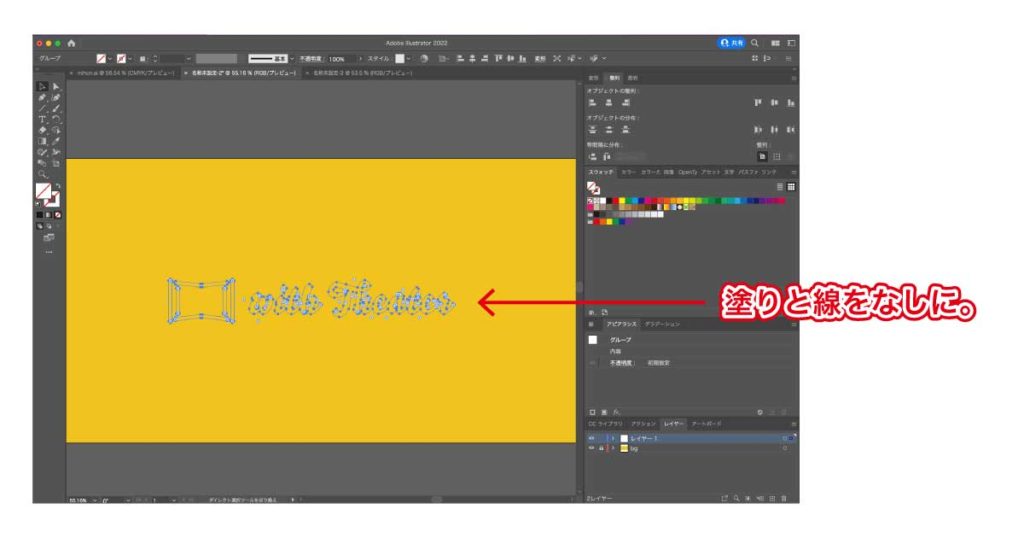
まずは、該当のオブジェクトの塗りと線をなしにして、透明な状態にします。
この時に、該当のオブジェクトがバラバラだと操作しにくいので、グループ化しておいてください。
2.「アピアランス」で新規塗りを追加
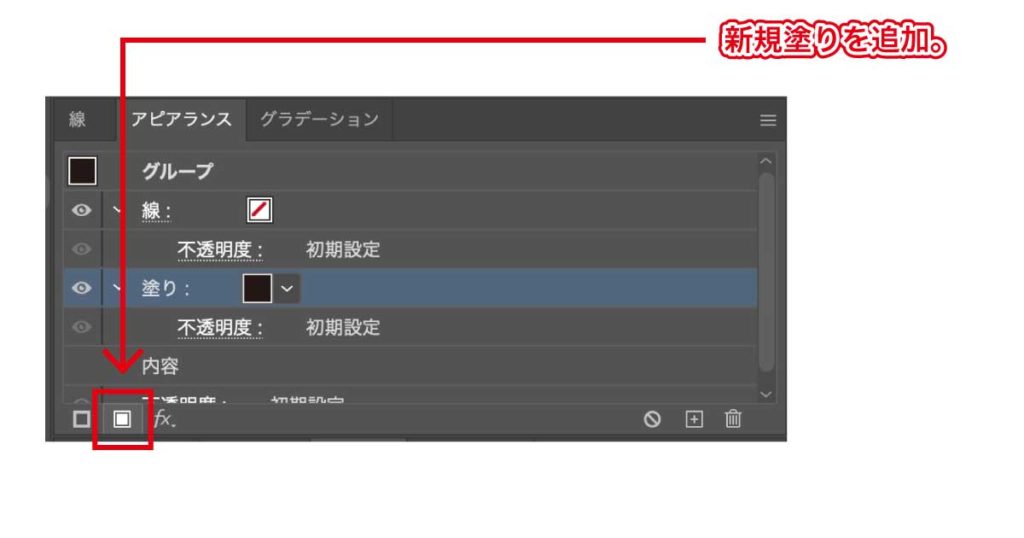
オブジェクトの塗りと線をなくしたら、「アピアランス」パネル内にある「新規塗りを追加」を選択してください。
こうする事で、オブジェクトに効果として塗りと線を追加出来ます。
3.任意の色やサイズを選択して完成
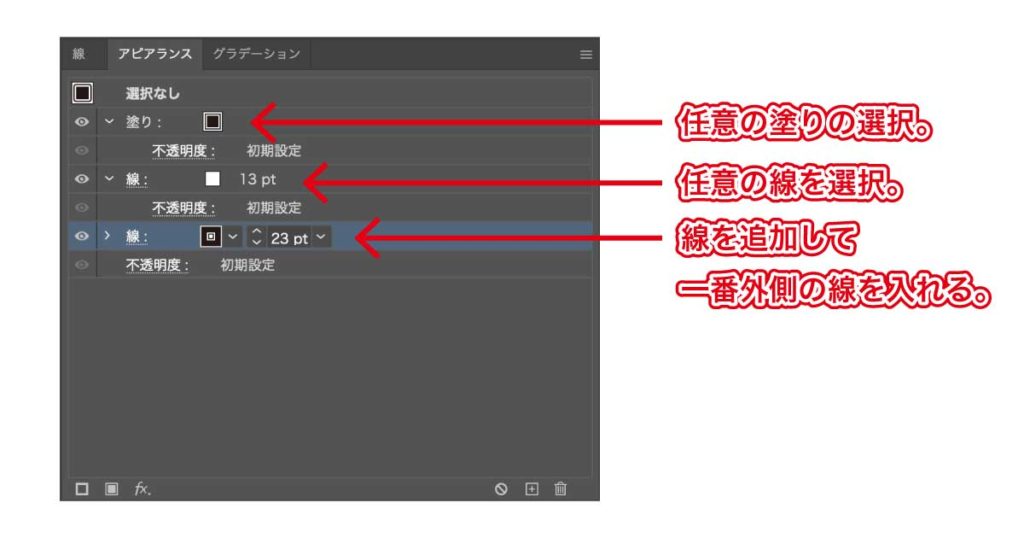
アピアランスで追加した、塗りや線を任意の色とサイズに設定していきます。
この時に上図のように、上から「塗り>線>線」となるように、重ね順を調整してください。
これは効果の重ね順で、上図の場合、一番下の「線が黒で23pt」という効果が一番下にきて、外側の黒い線となります。
複雑なオブジェクトの場合

次に、上図のような複雑なオブジェクトの場合の方法をご紹介します。
こういったイラストやアイコンの場合、前述のシンプルな場合のように設定しても上手くいかないので、ひと工夫必要になります。
1.まずはコピーを用意する

まずは、縁取りをしたいオブジェクトのコピーを用意してください。
このコピーが縁取りの、「縁」の部分となって返ってきます。
2.コピーしたオブジェクトを「合体」させる。
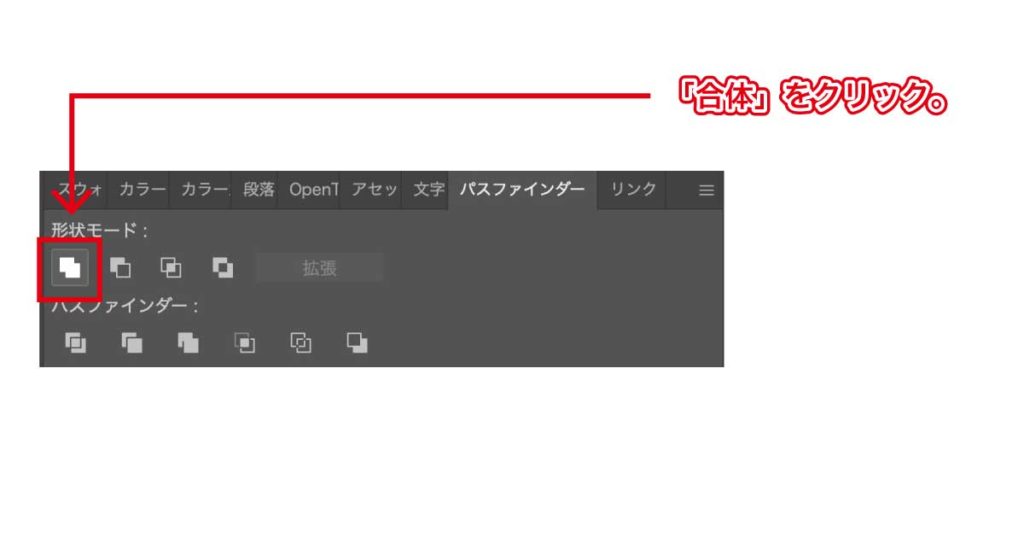
オブジェクトをコピーさせたら、コピーしたオブジェクトを「合体」させます。
「合体」は、上図のようにパスファインダーパネル内にあります。
ちなみに、この「パスファインダーパネル」内の処理についてまとめた記事もありますので、ここの操作がわからない方はこちらの記事もご一読ください。

「合体」すると、上図のようにバラバラだったオブジェクトが1つのオブジェクトになります。
3.「合体」したオブジェクトに線を付けていく
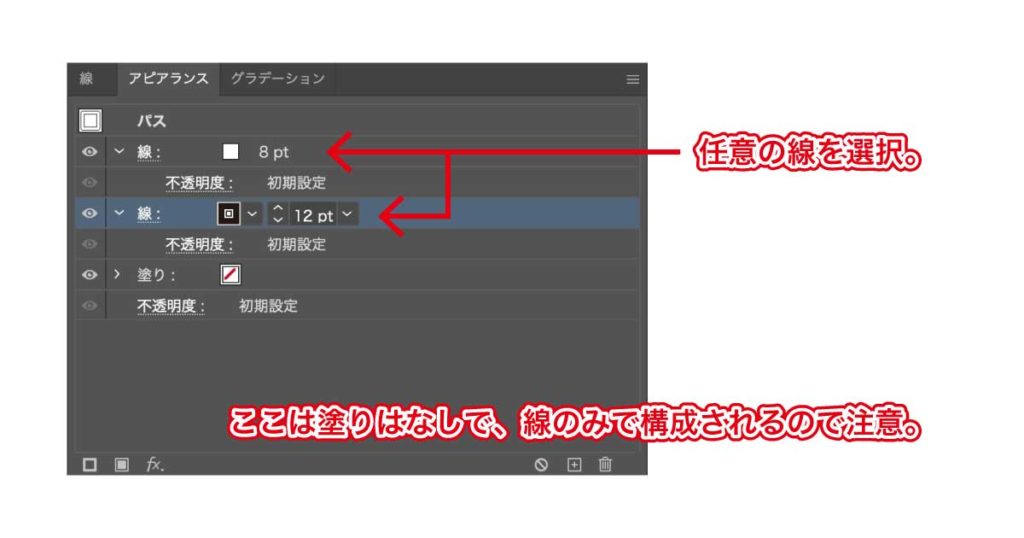
オブジェクトの「合体」が終わったら、そのオブジェクトに任意の線を設定していきます。
前述のシンプルな場合と同じように、アピアランスパネル内に線を追加して、縁取りしたいサイズとカラーを選択してください。
ここは少し特殊なんですが、上図のようにアピアランスパネル内が「線が2つ」になります。
線に線を重ねてる。というイメージです。
4.設定した線を確認する

前項で設定したアピアランスが、上図のようになっていればOKです。
今回は、白い線を黒い線が囲っているような感じになっています。
5.元のオブジェクトを重ねて完成

こうして出来た2つのオブジェクトを、最後は「整列」できれいに重ねれば完成です。
コピーして作った、縁取り用のオブジェクトが前面に来ている場合は、背面に移動してあげてください。
これで、もともとのオブジェクトの形に沿って縁取りが出来ました!
動画で確認
今回の、複雑なオブジェクトの縁取り方法は、動画でも解説しております。
実際の操作方法など、詳しくご覧になりたい方は、こちらもぜひチェックしてみてください!
最後に
複雑なオブジェクトの縁取り方法をご紹介してきました。
冒頭でもお話ししましたが、これを知っておくと、背景が目まぐるしく変わる動画や、ステッカーを作る際のカットラインの指示作成などにも使えますので、ぜひ覚えていってください。
また、ロゴの規定などを作る時のガイドとしても役立ちますね。
他にも、さまざまなデザインに活かせますので、ぜひ実践でもご活用いただければと思います!
最後までお読み頂き、ありがとうございました!




























